Как сделать двухмерную игру
🏓 Создаем 2D-игру на Unity: инструкция для новичка
Двумерные игры сравнительно просты: для них не требуется сложных 3D-моделей, программный код по сравнению с 3D-проектами выглядит понятнее. Такие игры популярны как на десктопах, так и на мобильных устройствах. Unity также позволяет разрабатывать игры и для браузеров.
За последние годы вышло много популярных двумерных игр:
Программная реализация 2D-игр проще не только из-за отсутствия третьего измерения: на самой сцене меньше объектов, вместо трехмерных моделей плоские спрайты, вместо скелетной анимации – покадровая. А еще 2D-игры проще портировать на другие платформы – легче найти новую аудиторию.
Особенности создания 2D-игр на Unity
Предварительно рассмотрим основные понятия Unity, без понимания которых будет проблематично создать игру:
Пошаговый процесс создания 2D-игры на Unity
Предполагаем, что вы уже установили редактор и создали аккаунт на портале Unity.
В первую очередь создадим новый проект и откроем его настройки (Edit → Project Settings). Во вкладке Editor установим параметр Default Behaviour Mode в значение 2D
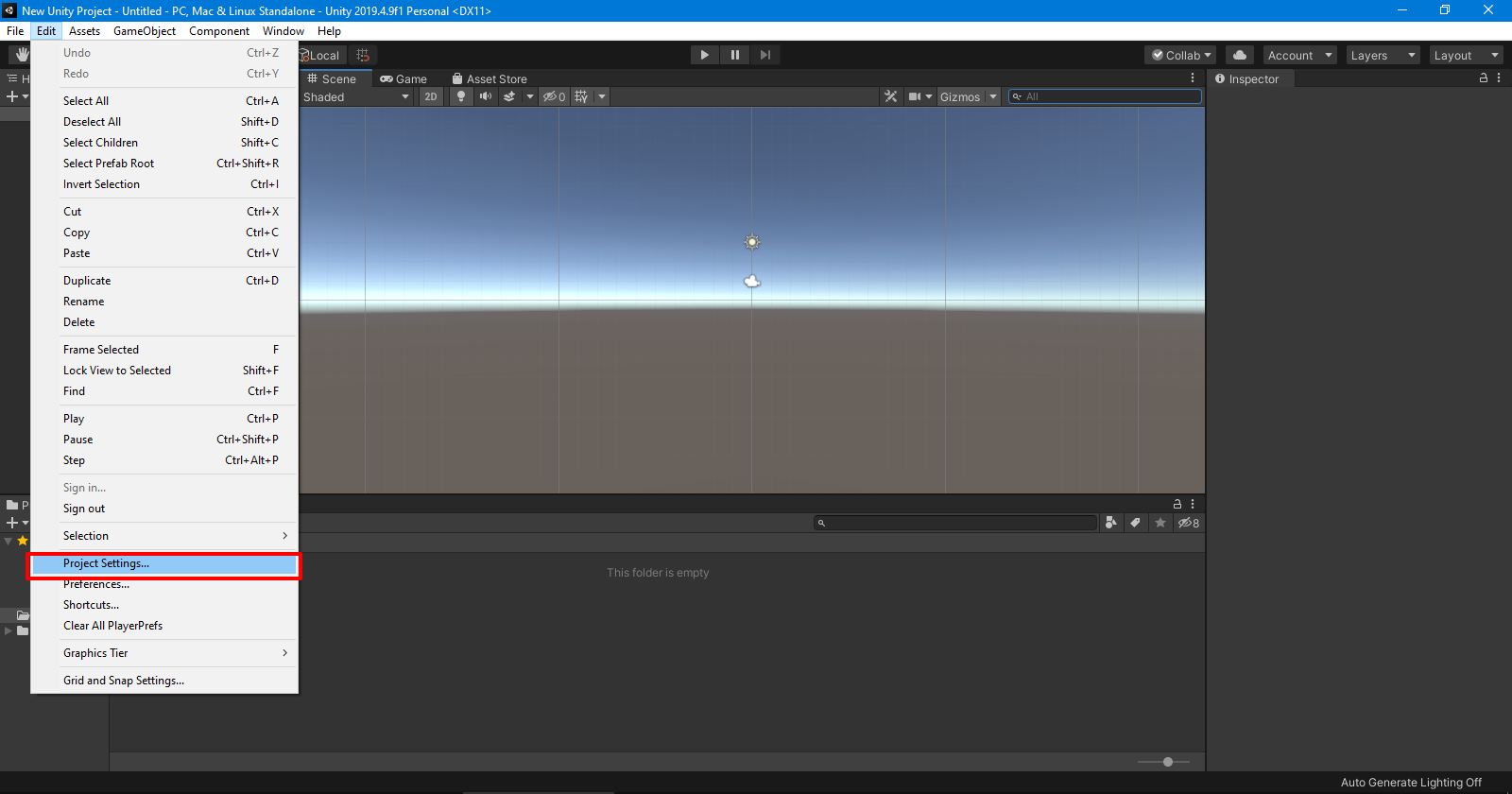
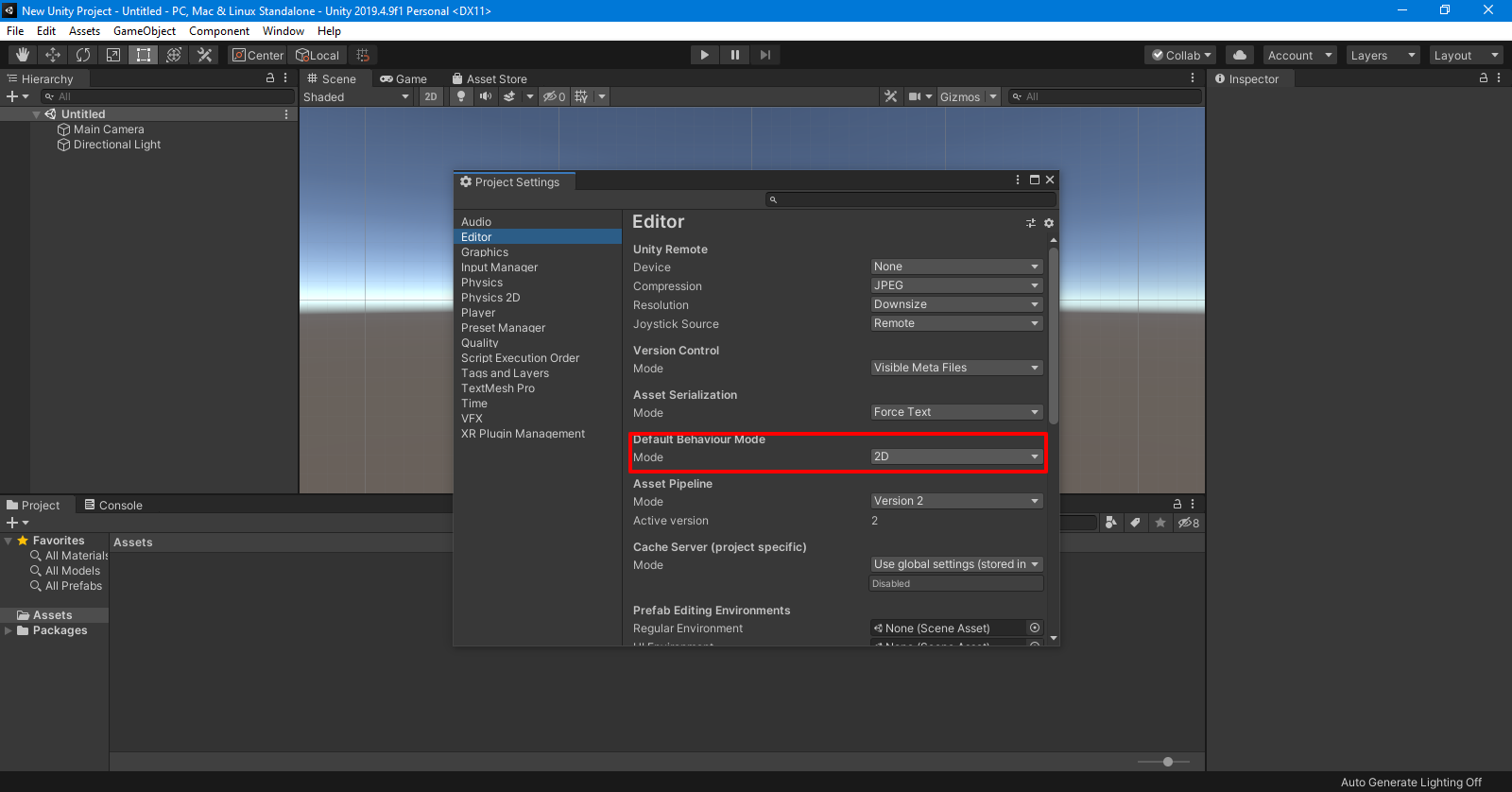
Следующим шагом сохраним текущую активную сцену, назвав ее, например, Scene1. Теперь создадим основные игровые объекты: ракетку, мяч и менеджер игры, в котором будет храниться основная логика игры.
1. Создаем пустой объект, переименовываем в GameManager.
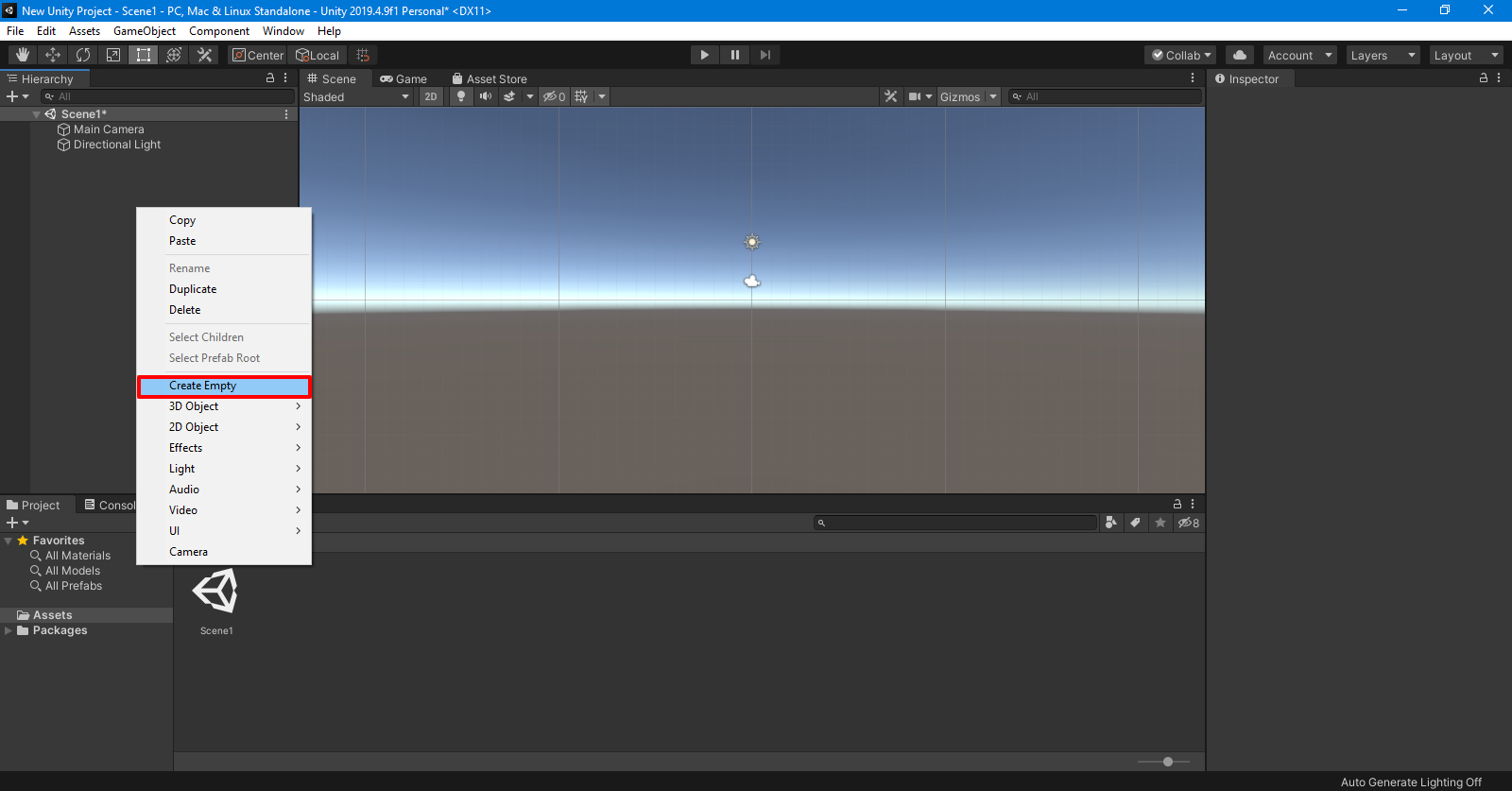
2. Создаем C#-скрипт с названием GameManager. Ассоциируем скрипт с объектом GameManager, перетащив мышкой скрипт на объект.
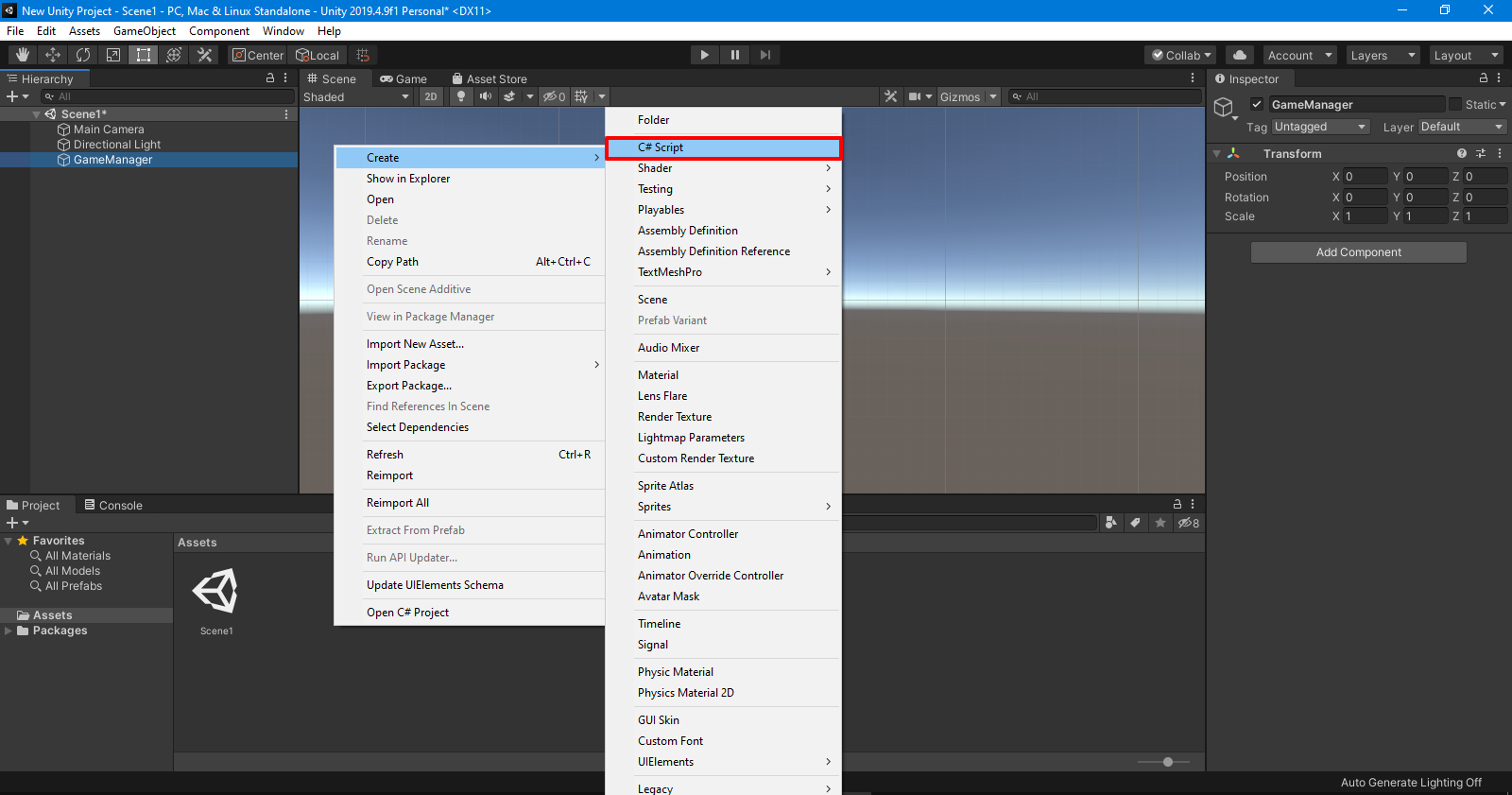
3. Создаем квадратный спрайт, называем его Pad (Assets → Create → Sprites → Square). Аналогично создаем круглый спрайт Ball (Assets → Create → Sprites → Circle). Масштабируем спрайт Pad со следующими параметрами – x:0.5, y:2.5, z:1.
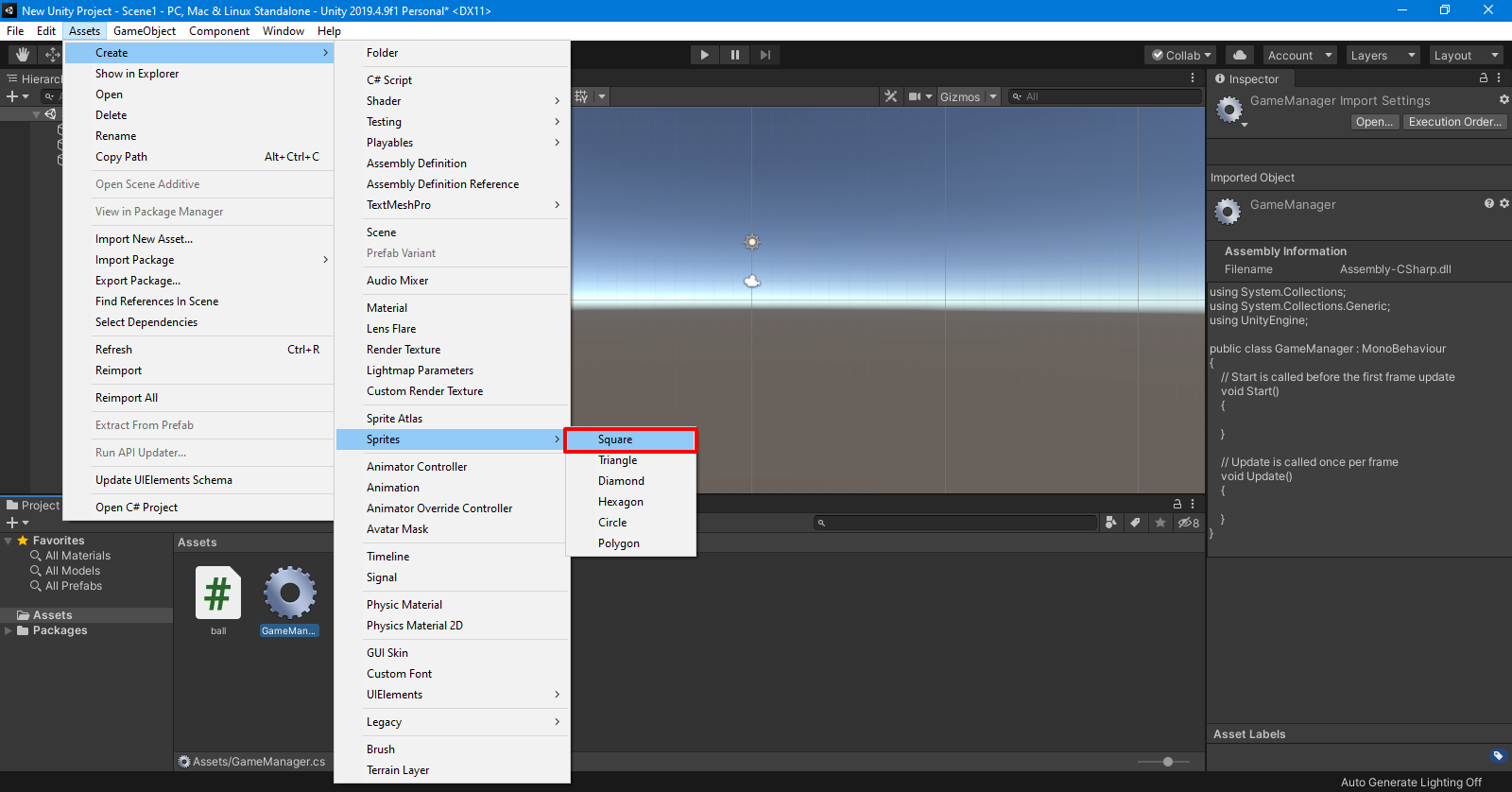
4. Создаем префабы для Pad и Ball, после чего добавляем к ним компонент Box Collider 2D (включаем параметр Is Trigger) и компонент Rigidbody 2D (выставляем параметр Body Type в значение Kinematic).
5. Создаем C#-скрипты Ball и Pad. Ассоциируем их с префабами.
6. Заполняем скрипты следующим кодом.
GameManager.cs Ball.cs Pad.cs
6. Добавляем к префабу Ball и Pad теги с аналогичными именами. Выделив префабы, в инспекторе мы можем видеть выпадающий список тегов. Там же расположены и кнопки для добавления и редактирования тегов.
7. В настройках камеры выставляем параметр Projection в значение Orthographic, а параметр Clear Flag – в значение Solid Color.
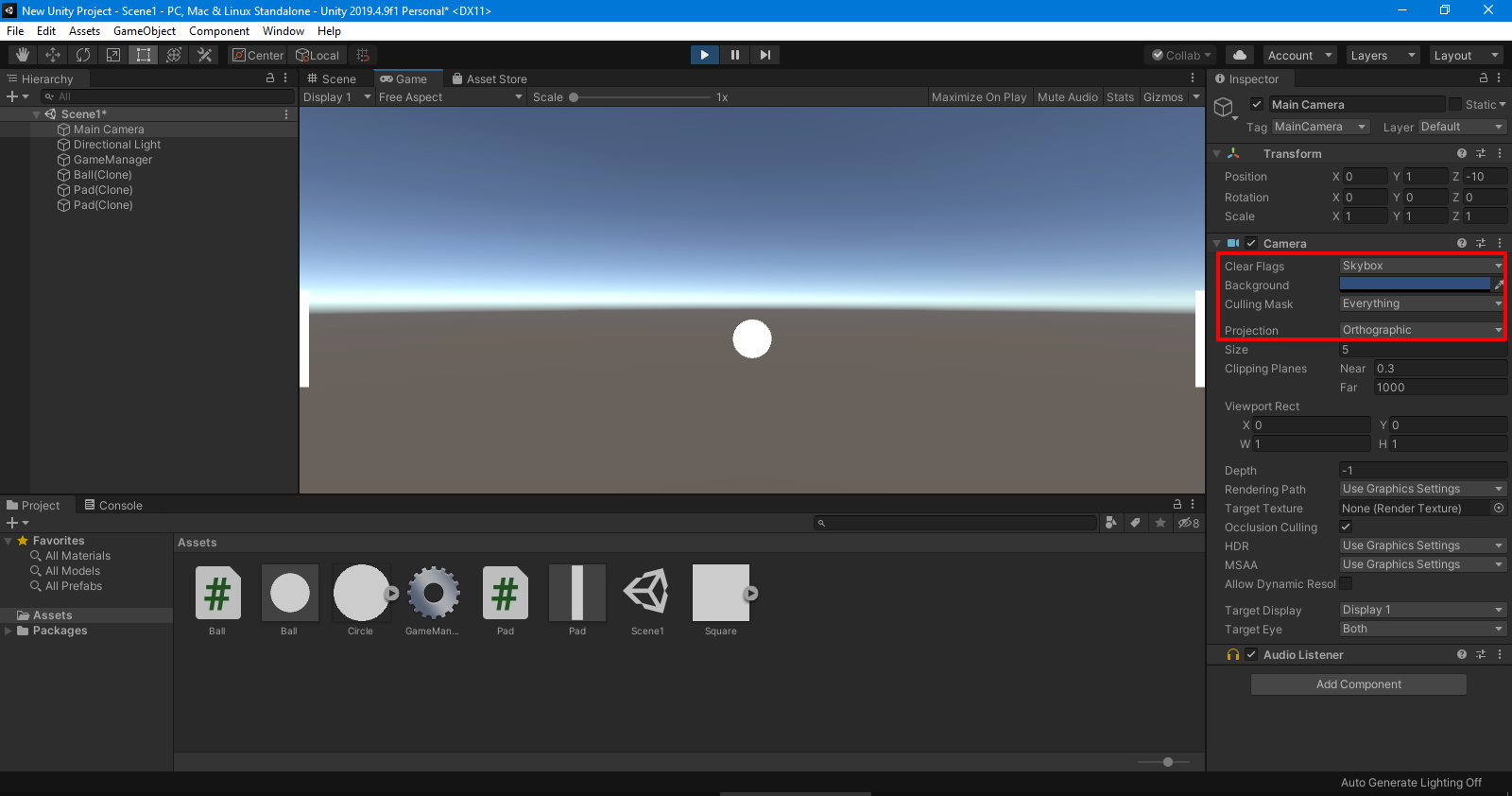
8. Настраиваем кнопки, как показано на следующих скриншотах (Edit → Project Settings → Input Manager).
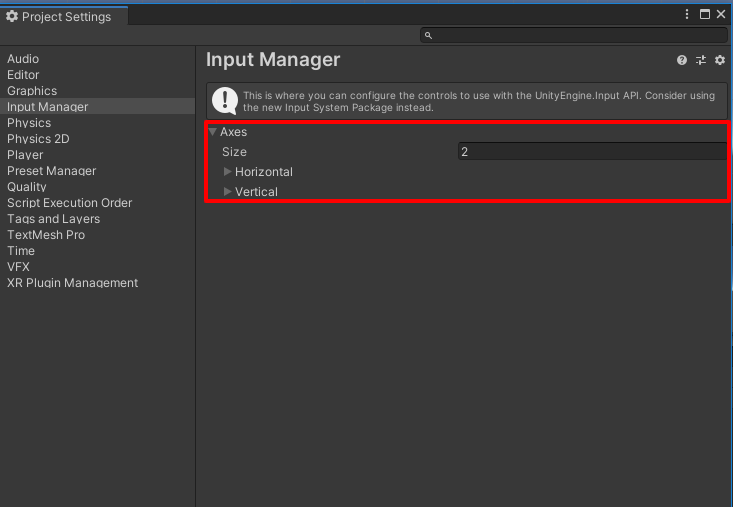
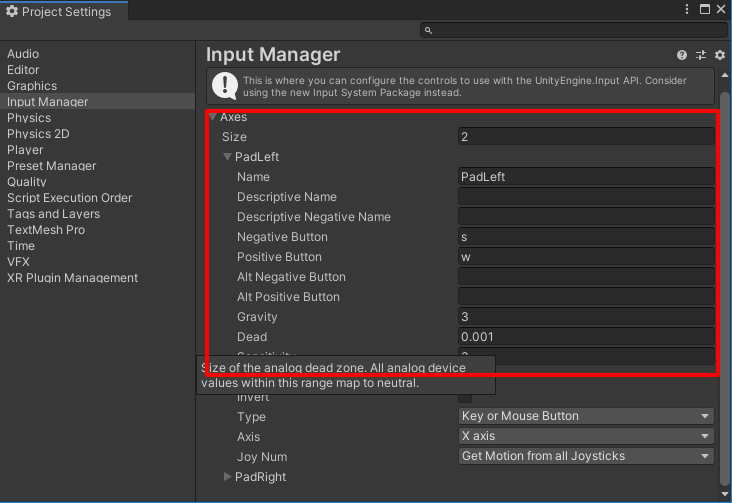

Вот и всё, игра готова!
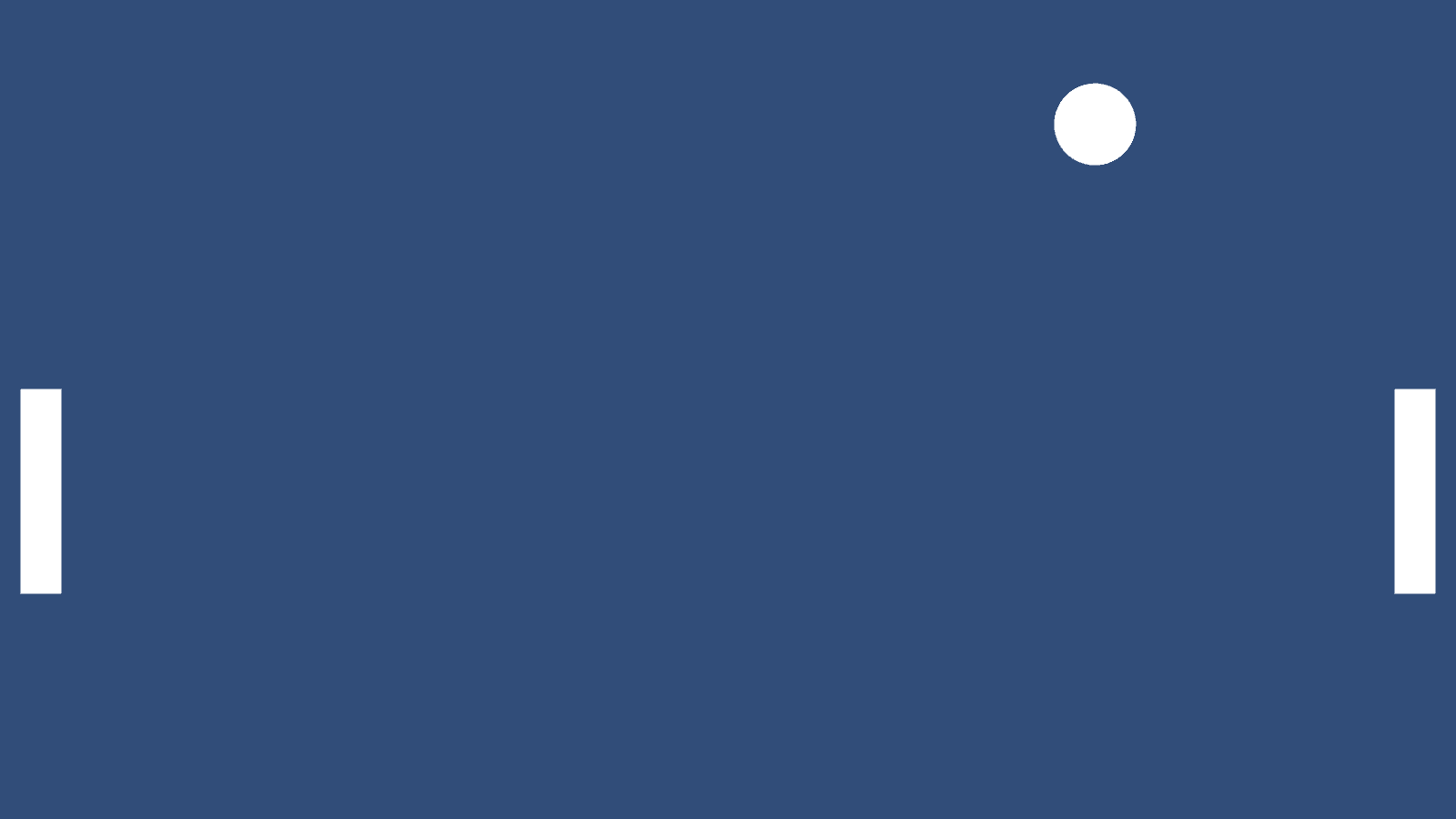
Билд для платформы Windows
Дополнительные туториалы
1. Официальный туториал от Unity, где детально рассмотрен процесс создания roguelike RPG.
3. Youtube-канал N3K EN содержит множество уроков как по отдельным компонентам Unity, так и полноценные серии уроков по созданию игр с нуля.
В числе прочего вы разработаете 2D-платформер с физическими загадками и динамическим освещением, научитесь портировать его на мобильные устройства. Кроме того, разработаете полноценную браузерную стратегию, а также игру в жанре двухмерных гонок.
По окончании обучения вы будете иметь портфолио из 4 игр, которое можно показать на собеседовании. Если же какая-то часть материала будет непонятна, вы всегда можете обратиться к персональному преподавателю.
Учимся делать 2D-игры с нуля
Курсы и туториалы по созданию двумерных игр — вторая статья из цикла «Разработка».
Автор: Дмитрий Старокожев. Начал программировать на пятом курсе университета, влюбился в Objective-C и разработку под iOS, после чего попал в Pixonic. Работает ведущим разработчиком на проекте War Robots, а в свободное время преподаёт.
Вероятно, в ближайшее время кто-то из читателей этого цикла статей напишет первую строчку кода своего будущего прототипа. Потому что с движком мы уже определились и переходим к практике.
Учить программированию в одной статье нет смысла. К тому же, руководств в интернете множество. Многие наверняка будут делать свои первые прототипы в 2D — на этой теме и сконцентрируемся сегодня.
Если вы решили делать сразу в 3D, не спешите закрывать страницу — знания всё равно пригодятся. Приступим.
2D. Звучит олдскульно, правда? В наши дни разработка двумерных игр приобретает какой-то особый шарм. Чувствуешь себя ценителем, которому открылась недоступная другим истина. Но одного чувства прекрасного недостаточно — у разработки в 2D есть множество нюансов.
Другими словами, проблема уже решена за нас. Можно не тратить силы на изобретение велосипеда, а обратить свое внимание на особенности конкретных движков и жанров.
Для разработки прототипа звуки и анимация в большинстве случаев не так важны. Но нужно понимать, что работа с ними в 2D значительно отличается от 3D. В трёхмерном мире анимация скелетная: у каждой модели есть «скелет» (rig). Двигая его участки, разработчик анимирует модель.
А в 2D анимация создаётся покадрово: нужно создать атлас изображений, чтобы они стали последовательностью кадров анимации (sprite sheet). Уолт Дисней всё делал кистью и роллером, и это были шедевры (с). Этим же способом можно создавать очень красивых рисованных персонажей. Как в Cuphead, которая разрабатывалась на Unity.
А вот со звуком в 2D всё проще. Если при отрисовке мира отсутствие третьего измерения накладывает ограничения, то работа со звуком, наоборот, упрощается. Не нужно учитывать расстояние от слушателя (персонажа в игре) до источника звука — слушателем всегда будет выступать сам игрок.
Но нужна ли вообще прототипу музыка? Не думаю, что можно дать однозначный ответ (как и с анимацией). Давайте посмотрим на Hidden Folks. Это не просто 2D-игра, а настоящее произведение искусства.
Весь звук в Hidden Folks состоит из странных похрюкиваний и притопываний её разработчика, что само по себе USP — уникальное торговое предложение игры. Каждое прикосновение к экрану смартфона заставляет улыбнуться. Ладно, если запись похрюкиваний вам не подходит, в Asset Store Unity можно найти огромное количество платных и бесплатных ассетов для прототипа, а иногда и для релизной версии игры.
Рекомендации по выбору жанра можно прочитать в статье прошлого цикла. Здесь же мы будем говорить о некоторых путях, по которым можно пойти начинающему разработчику. Кому-то кажется, что вариантов не так много и обязательно надо закончить профильный университет с хорошей профессурой. Но если копнуть глубже, то обнаруживается бесконечный океан знаний, которые лежат прямо перед носом — остается только ухватиться за предоставленную интернетом возможность. Из доступного на ум сразу приходят:
Туториалы (tutorial) отличаются от курсов тем, что дают чёткий алгоритм действий для воспроизведения результата. Они не выходят за рамки поставленной задачи и отлично подходят, когда нужно сделать что-то конкретное, пока не пропал энтузиазм.
При первом поиске браузер выдаст миллионы ссылок с видеоуроками, статьями и готовыми проектами. Я подобрал несколько хороших вариантов по разным игровым жанрам. К тому же, среди других работ авторов можно найти ещё больше годного контента.
Есть YouTube-канал Brackeys. На нём — отличное вводное видео о том, с чего начать разработку платформера с плиточной графикой (tile based). Если сложно воспринимать на слух, можно включить английские субтитры.
Автор ролика приводит много примеров существующих проектов и объясняет, чем отличаются два различных подхода к созданию двумерных игр: sprite и tile based. В плейлистах канала можно найти староватый, но не потерявший актуальность туториал по созданию полноценного 2D-платформера с нуля — пошагово и со всем кодом, который можно повторить у себя и получить такой же результат.
На канале интересно практически каждое видео: даже если вы не планируете прямо сейчас врываться в разработку, стоит посмотреть хотя бы ролики о том, что нового появляется в Unity от версии к версии. Кстати, некоторые выпуски спонсирует сама Unity Technologies.
Еще один канал от энтузиаста — N3K EN. Можно найти ролики как по отдельным механикам или основам C # и Unity, так и плейлисты по разработке проектов с нуля. Например, создание прототипа Fruit Ninja за четыре часа в режиме реального времени со всем кодом.
Если учиться по видеороликам не очень нравится, есть хороший туториал в виде полноценной книги на английском языке. Она проведёт вас от установки Unity пятой версии до конца разработки двумерного скролл-шутера.
Наконец, есть официальные туториалы от Unity. Видео сопровождаются текстовыми описаниями и даже листингами программного кода. В процессе обучения создаётся roguelike RPG в tile based мире.
Чтобы в точности повторить результат, Unity сразу предлагает бесплатно скачать все ассеты этого проекта. Очень удобно и не надо ломать голову над тем, где взять симпатичные спрайты, а не разноцветные прямоугольники. В последнем ролике вы даже научитесь реализовывать управление персонажем под сенсорные экраны мобильных устройств.
Принимаясь за изучение нового туториала, не стоит волноваться о том, какую версию движка использует автор.
Unity везде ведёт себя похожим образом, а функции движка пятой версии доступны и в самой последней. Конечно, инструменты совершенствуются, но авторы обучающих материалов редко копают настолько глубоко, так что об этом можно не беспокоиться.
Если нужно подтянуть навыки программирования, то на арену выходит старый и проверенный игрок — Code School. Всё происходит прямо в интерфейсе сайта, который выглядит свежо и удобно. И не чувствуешь на затылке укоризненный взгляд Лобачевского со старого портрета над доской с графиком дежурств. Точно стоит обратить внимание хотя бы на бесплатные курсы, чтобы понять, насколько удобен такой формат обучения.
Есть официальные курсы от Unity, не надо далеко ходить. Кажется, что они и дальше готовы инвестировать в это направление (а после курсов можно еще получить сертификат).
У GeekBrains есть два отличных курса, разбитых по уровням сложности. Раз уж мы говорим о 2D-играх, нас интересует первый. Оба курса требуют определенной алгоритмической подготовки, программированию там не учат, только разработке на Unity.
Вы научитесь делать игры в 2D буквально с нуля: на первом уроке установите движок, а на восьмом уже запустите проект на Android. Вы даже можете заметить меня в списке преподавателей и случайно попасть на мой поток.
Хотите узнать, насколько глубока кроличья нора? Я падаю, стул тоже падает, здесь всё в 2D, и мне это очень нравится. Присоединяйтесь.
Наступает время самостоятельной работы. Пора писать код своей первой игры!
О нюансах 3D-игр и туториалах для них поговорим отдельно — в следующей статье.
Двухмерные игры. Советы по созданию.
С огромным развитием игровой индустрии, с появлением таких игр, как Mass Effect, Need for Speed Shift, Risen и многих других, двухмерные игры не теряют свою популярность и по сей день. Однако в них упор идёт не на графику, а на геймплей.
Почему 2D игры до сих пор популярны?
1. Игры, как правило, мало весят.
2. В них легко играть в офисе (зашёл начальник, прикрыл, и делов-то).
3. Сами по себе, они не требуют большой мозговой активности, а если и требуют, то делают это в увлекательном геймплее в логическом стиле.
4. “Всё гениально и просто”. Цитата идеально описывает двухмерные игры.
Почему нужно делать игры в 2D-стиле?
Если вы решили делать игры в двухмерном стиле – это не только проще, чем трёхмерные, но и интересней. Вы сможете придумывать свои, новые жанры, делать увлекательный революционный геймплей, при этом, можно также и заработать на 2D-играх.
Как создать хорошую двухмерную игру?
Для создание интересной 2D игры вам понадобится немалая фантазия, поскольку придумать что-то действительно новое – сложно. Вспомните игру World of Goo. Игра получила огромную популярность, имея двухмерный движок. Зайдите на yoyogames, посмотрите, сколько там отличных игр! Все они сделанный на Game Maker – 2D конструкторе. Сделайте выводы о популярных играх, что в них привлекает людей? Новшество? Креатив? Скорей всего, именно это. Конечно, можно сделать добротный платформер, но большой популярности игра не получит.
Вам придётся также локализировать игру на английский язык, что бы получить игроков из буржуйнета. Можно, конечно, и без этого.
Часто люди делают ремейки старых игр, что в некотором роде, удачный шаг. Любители того-же марио будут в него играть. Но сделать надо ХОРОШО и оригинально, показав игру в новом свете, дав ей вторую жизнь. Нужно менять немного геймплей из оригинала, что бы было нечто новое в игре, некая изюминка.
Сколько люди платят за эти игры?
Иногда много, также как и за трёхмерную игру. Цена в несколько долларов будет отличным вариантом – не много, поэтому игру купят многие, а значит денег будет много. Важно делать пробную версию игры, что бы покупатель мог изначально заинтересоваться игрой, поиграть в неё, и уже дальше хотеть поиграть ещё. Тогда он купить её.
Именно поэтому важно делать игру также и на английском языке. Буржуи платят более охотно, т.к. для них 2-3 доллара вообще не деньги, и для них покупка двухмерных игр является довольно обычным делом.
И наконец: делайте игру с душой, не для заработка, а для людей!
Как сделать свою видеоигру
В середине февраля создатели Unity выпустили 2D-kit — необычное приложение, созданное для всех начинающих игроделов. С его помощью любой желающий может собрать платформер, не утруждаясь долгим написанием кода. Программный код, модели и анимации подготовили разработчики, а вам остается только вникнуть в манипуляции с ними и создать ту игру, о которой вы всегда мечтали (если это, конечно, двухмерный платформер). Мы протестировали 2D-kit, создали собственный уровень и на его примере рассказываем, как быстро освоится с движком и выпустить первую игру.
С чего начать
Если вы ни разу не запускали Unity или, по каким-то причинам, слышите о нем впервые, кратко поясним основы интерфейса. Все окна и вкладки вы можете свободно передвигать в любое удобное для вас место, но изначально они расположены следующим образом: в левой части находится столбик иерархии, который показывает все объекты, находящиеся в сцене; сама сцена располагается в центре, а справа от нее окно инспектора показывает свойства выделенного объекта. Внизу вы увидите меню проекта и материалы, которые ему присвоены. Теперь разберемся с тем, чем отличается 2D-kit от обычного запуска Unity.
В стартовом меню движка у вас будет выбор: начать новый проект или перейти во вкладку обучения, а там запустить загруженный 2D-kit. Выбрав второй вариант, вы увидите вместо пустого полотна материалы игры и сможете творить буквально с двух кликов. Сперва необходимо создать сцену: найдите сверху Kit Tools и выберете вкладку Create New Scene.
Сцена создана, в иерархии сразу выстроилось множество непонятных объектов, но главное — появилась героиня, которая будет представлять игрока в будущем. Управление ею настроено заранее, так что об этом беспокоиться не стоит. Пока важно понять, что набор строчек под заголовком GameUtilities в иерархии должен перемещаться вместе с главной героиней, чтобы на старте не возникло проблем с управлением. Вот мы и подобрались к самому насущному: как создавать уровни?
В меню Window есть вкладка The Palette — это окно кисти, которое позволяет рисовать фундамент. Чтобы перейти к выбору нужной текстуры нажмите на TilesetRockWaterBlockers и выберете TilesetGamekit. Теперь у вас есть два вида кисти: трава и камень, имитирующий инопланетные постройки. Совмещать их, к сожалению, нельзя, так что заранее планируйте уровень в одном стиле или маскируйте шов подручными объектами, вроде кислотного озера.
Создание окружения
Теперь, когда вы нарисовали уровень, можно перейти к его наполнению. Для этого нам понадобятся интерактивные объекты, то есть такие предметы, которые будут двигаться сами по себе и реагировать на действия игрока. Они называются Prefabs и хранятся в одноименной папке меню проекта. Открыв ее, вы увидите новый ворох подчиненных папок — это виды предметов, которые вы вольны использовать.
В первую очередь рекомендуем заглянуть в Interactables — это самый простой вид предметов, которые очень легко располагать и настраивать. Например, там есть «DestructableColumn» — колонна, разрушаемая при ударе жезлом. Мы поставили ее при входе в пещеру. Чтобы добавить ее в свой уровень просто перетащите колонну из папки на сцену. Таким же образом добавляются и другие предметы, такие как «MovingPlatform».
Вы, наверное, заметили, что при добавлении объектов правое окно инспектора сразу заполняется непонятными настройками, а рядом с движущейся платформой еще и путь какой-то красный отметился. Не беспокойтесь, сейчас мы с ними быстро разберемся. На самом деле, большинство иконок, ползунков и цифр вам не пригодится на первом этапе. Главное – заметить кнопочку Add Node в настройках платформы — она добавляет новую точку в пути движения островка. Все точки можно передвигать стрелочками по оси координат. Проблема в том, что изначально платформа двигается по принципу «туда-сюда», а если вы формируете квадрат, то вы, естественно, хотите, чтобы островок двигался по кругу. Для этого в подменю Moving Platform (Script), там же, где находится Add Node, вам нужно выбрать надпись BACK_FORTH, что и означает «туда-сюда», и сменить ее на LOOP, что означает «по кругу».
Теперь у вас есть движущиеся платформы, как в каком-нибудь Mario. Более того, вы можете их вертеть и увеличивать, выбрав в левом верхнем углу нужный маркер. Чтобы вместе с платформой перемещался какой-нибудь предмет, например, шипы, вам необходимо перетащить его прямиком на платформу в списке иерархии. Уже только на основе этого формируется неплохая игра, но мы пойдем еще дальше.
Теперь добавим в нашу сцену нечто посложнее – злющего NPC. Враги находятся в папке Enemies, которая лежит там же, в Prefabs. Неважно, кого вы кинете на уровень: синего или розового монстра, внимательно присмотритесь к его настройкам. Самая первая – Transform — изменяет положение и размер объекта. Вторая – Sprite Renderer — позволяет его отзеркалить в разных координатах; для этого поставьте галочку рядом с X или Y. И уж совсем далеко внизу находится Enemy Behaviour, которая управляет поведением монстра. Важнейшие строчки в этом окне – это View Fov и View Direction. Первая определяет область зрения врага, а вторая ее вращает. Вы также сможете отрегулировать дистанцию взора в строчке View Distance, просто указав нужное число.
Интерактивные объекты
На этом этапе вы способны создать собственный уровень со скрытыми пещерами, летающими островами и разными типами врагов, и все это без единой строчки кода. Пришла пора усложнить собранную сцену более комплексными, связанными друг с другом, объектами. Мы установим дверь, которая будет открываться благодаря кнопке, расположенной в полу или на стене. Для этого нам понадобится дверь, лежащая в уже знакомой нам папке Interactables, но с ней мы ничего делать не будем. Основная работа пойдет над кнопкой PressurePad, которая и должна открывать путь.
Ее расположение может быть любым; нам важна настройка Pressure Pad (Script), которая кроется глубоко внизу инспектора. В ней есть маленькое окошко On Pressed () с плюсиком внизу. Этот плюс добавляет реакцию чего бы то ни было в сцене на нажатие кнопки. Поскольку нам надо, чтобы открывалась дверь, то именно дверь и нужно перетащить из окна иерархии в строку под надписью Runtime Only.
Мы связали между собой кнопку и дверь, но пока не определили, какой будет эта связь. Для того чтобы назначить ее нужно зайти в подменю No Function и в том списке, который выпадет при наведении на Animator, выбрать Play (string). Вуаля! Опробуйте результат, просто нажав на кнопку Play, расположенную над сценой.
Подобным образом связываются абсолютно разные предметы, например, телепорты, которые переносят игрока как внутри сцены, так и в совершенно другую локацию. Они вам понадобятся для того, чтобы создавать разные по содержанию и атмосфере уровни. К примеру, один будет темной пещерой, другой джунглями, а третий высоким и светлым храмом.
Связываются точки перехода еще проще, чем дверь с кнопкой. Они находятся в папке Scene Control, которая, как и все прочие папки с объектами, лежит в Prefabs. Там нам понадобится объект TransitionStart, который является точкой перехода. Если вы хотите создать телепорт внутри сцены, то вам понадобится две таких точки, одна из которых обязательно должна быть переименована в TransitionEnd (делается это в верхней строке инспектора).
Наберитесь терпения, потому что сейчас придется плотно поработать с настройками точки отправления, которые называются Transition Point (Script). Первое поле говорит нам о том, какой объект будет переноситься. Поэтому из иерархии в него нужно перетащить героиню (Ellen).
Вторая строка отвечает за тип перехода: внутри зоны или вне – это как перелет внутри страны или за границу. Если вы выбрали внутреннее путешествие, то перетащите в новое поле TransitionEnd — так вы укажите куда произойдет переход. Обычно перемещение происходит автоматически, поэтому следующей строкой стоит надпись On Trigger Enter, но вы можете изменить это по своему желанию, как это сделали мы у корабля. Не забудьте также перетащить Ellen в настройки TransitionEnd, иначе чуда не свершится.
Если вы переходите в другую локацию, то вам сперва нужно выбрать ее, а затем уже точку перехода, потому что на уровне их может быть несколько, и все они помечаются буквами в алфавитном порядке. Кстати, местом назначения в другом уровне служит объект под названием TransitionDestination, который находится там же, в Scene Control. Не перепутайте!
Полезные советы
Теперь вы знаете практически все, что нужно для полноценной игры. Остались только маленькие секреты и советы, которые мы узнали в процессе создания этого крохотного уровня.
Первый секрет заключен в портале, сверкающем в самом начале локации. Мы не станем раскрывать что внутри, но вы и сами можете разгадать это, если, конечно, попадете в него.
Второй секрет — это оформление. Деревья, трава, столбы, статуи и другие декоративные украшения располагаются в папке Sprites, которая лежит внутри папки Art. В этом нет ничего тайного, но вы можете пополнять библиотеку из магазина Unity или самостоятельно рисуя в Photoshop. Они могут как спрятаться за другими объектами, так и перекрывать их — за это отвечает цифра в строке Order in Layer.
Третий секрет — музыка. Он совсем простой: кидаете свой саундтрек в папку Music, а затем перетаскиваете его в настройки BackgroundMusicPlayer.
Наш уровень доступен здесь. Вы можете скачать и опробовать его, чтобы поглядеть, на что способен редактор. В игру также встроены уровни разработчиков, которые в полной мере раскрывают возможности сборки.
Скачать движок можно по этой ссылке, а найти к нему более подробную инструкцию на английском языке — по этой. Удачного девелопмента!















